Win10系统无限蓝屏重启的解决方法
时间:2019-03-04 15:00:31 作者:不思议游戏 浏览量:0
近期有驱动人生用户咨询驱动哥,如果电脑电脑重启变成蓝屏后无限重启电脑怎么办?如果是一般的蓝屏现象,大家基本都可以通过重启电脑来解决。
但驱动哥经过检查发现,这名用户的电脑除了蓝屏外和INACCESSIBLE_BOOT_DEVICE的蓝屏提示外,还有无限重启的现象,看起来这次的蓝屏事件有点复杂。
不过对于这样的问题,驱动哥还是有方法的,下面就来看看驱动哥教大家如何解决无限蓝屏重启的办法。
第一步、首先你要学会进入Win10的安全模式
1 强制关机并开机三次,会看到一个让你进入疑难解答的选项,这也是蓝屏的唯一进入安全模式的方法!
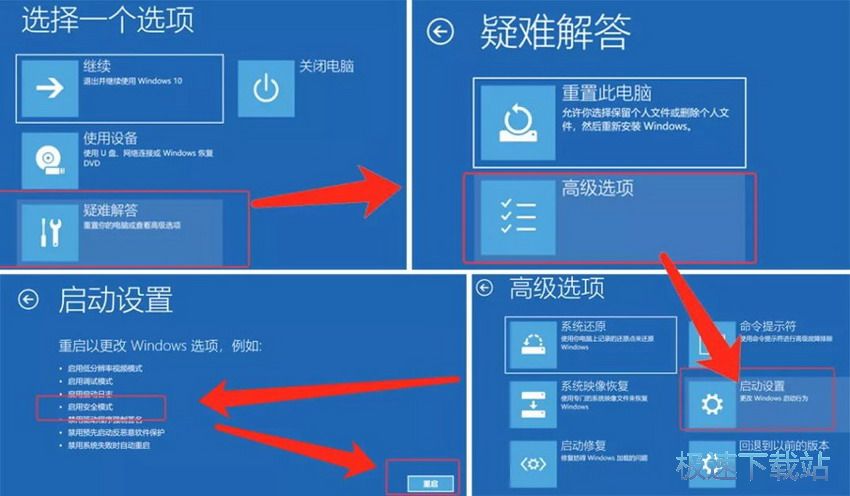
2. 选择选项4、5进入安全模式(带网络的安全模式)
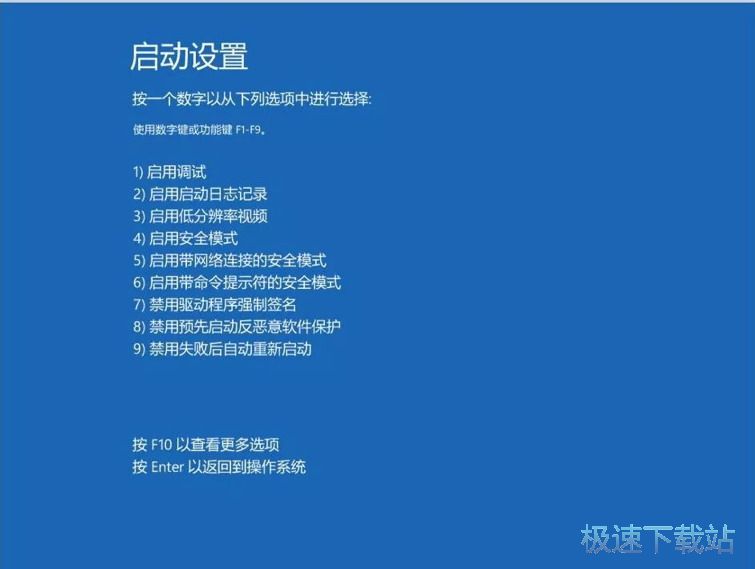
第二步,禁用显卡或卸载显卡驱
如果新系统出现无限蓝屏重启的问题,极大可能是显卡驱动器有问题,卸载显卡是正确的。?
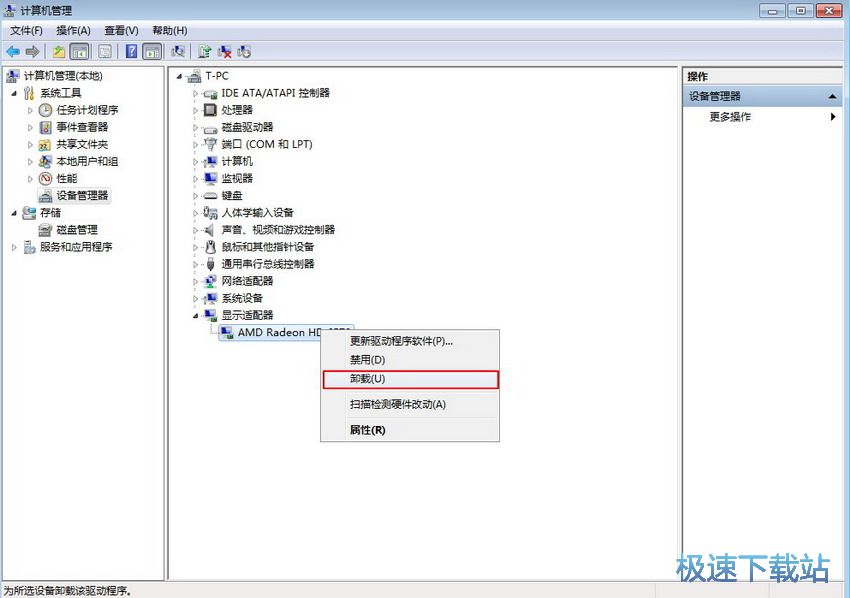
第三步、禁止英伟达或AMD的显卡启动项
在Win10 系统任务栏【右键】进入【任务管理器】,选择【启动】选项,将显卡(N/A)所以开机启动项【禁用】
因为驱动哥是模拟机,所以里拿驱动人生作为一个例子,右键【禁用】把所有英伟达N开头的禁用,重启计算机就蓝屏问题就解决了。
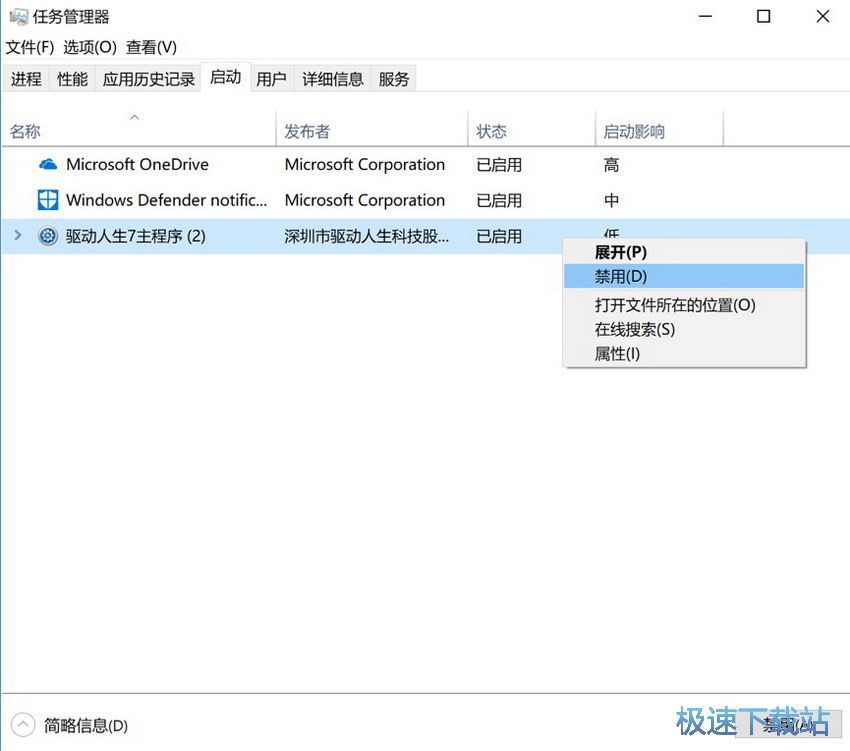
第四步,如无法进行安全模式
如果您显示inaccessible boot device 同时又无法进入安全模式的情况
1.准备装有PE的U盘。
2.关机的电脑插上U盘,启动时按F10 或者F12(电脑的U盘快速启动键请自行搜索)选择从U盘启动。
3. 找到系统盘(一般是C盘)下的。C:\Windows\System32\config\RegBack该路径下的SYSTEM文件
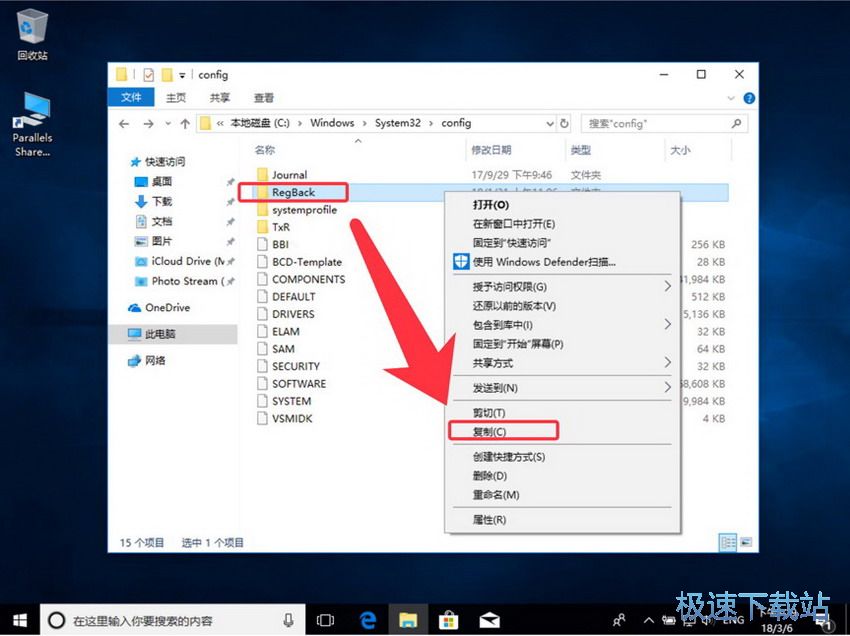
并将此文件夹复制到C:\Windows\System32\config目录下进行粘贴,覆盖原有的SYSTEM文件(该文件可以备份一下 以防覆盖后仍不行可以进行还原 再找其他问题所在)
驱动人生致力于发现电脑中的问题,并将这些问题整理成解决方案公布在官网和公众号上,大家可以前往公众号上查找相应的解决方案。
你也可以前往官方贴吧和QQ群进行咨询,驱动哥会在工作日第一时间回复。
相关资讯
相关软件
- 高配电脑玩英雄联盟FPS异常的解决方法
- DNF玩不到三分钟就闪退?DNF闪退的解决方法
- 驱动人生7提示“显卡工作状态异常”怎么办?...
- 开机提示“Explorer.exe-损坏的映像”怎么解...
- 顶配电脑玩DNF很卡怎么办?驱动人生帮你解决...
- 凤凰系统Phoenix OS新手上路教程
- 160wifi提示“未找到无线网卡”的解决方法
- 守望先锋提示没有找到显卡设备的解决方法
- 显卡和主板不兼容会怎么样?
- DiskGenius格式化分区 更改分区文件系统
- 安装Win10后电脑越来越慢怎么办?
- 驱动人生7提示查询失败 可能是DNS出了问题!...
- 驱动人生教你解决NVIDIA显示设置不可用问题...
- 京东货到付款的电脑你敢买吗?
- Win7扫描仪显示未知设备或未经确认的设备
- 搬了电脑后提示:NVIDIA显示设置不可用怎么...
- Win10系统无限蓝屏重启的解决方法
- 丽台Quadro M2000显卡显示代码43的解决方法...
- ThinkPad插入USB鼠标禁用Synaptics触控板的...
- 驱动人生7教你怎么升级到Win10系统!

